В каждой организации, вне зависимости от формы собственности, есть общие черты. Это, как правило, важные составляющие функционирования предприятия. Одной из этих немаловажных составляющих, объединяющих все предприятия есть — наличие сотрудников. Казалось бы очевиднее некуда. Однако для правильного кадрового учета и последующего начисления зарплаты реальным сотрудникам, просто необходим правильный и последовательный учет в 1С Предприятие.
Сегодня мы рассмотрим прием нового сотрудника. Рассматривать будем на примере учета в программе 1С Бухгалтерия для Украины.
В отличие от 1С Бухгалтерия версии 7.7 в 1С Бухгалтерия 8.2 существует два справочника, относимых к сотрудникам организации. Это справочник "Физические лица" и "Сотрудники организаций". Прежде всего нам необходимо заполнить данные принимаемого лица в справочнике "Физические лица".
Для этого создадим новую учетную карточку физлица. Откроем пункт главного меню "Кадры" и далее выберем нужный справочник. Также справочник физлиз доступен в нижней секции "Справочники" закладки "Зарплата" панели функций.

В открывшемся окне нажмем кнопку "+Добавить". И далее заполним учетную карточку данными принимемого физлица.
Обязательно нужно заполнить Имякарточки (обычно это ФИО), собственно ФИО (раздельно), пол, дату рождения, (поле "Удостоверение"), индивидуальный налоговый номер, контактную информацию. После заполнения личных данных вводим на закладке "Зарплата" часть данных относимых к этому участку учета.

 Закончив заполнение учетной карточки и сохранив данные получим подобную картину:
Закончив заполнение учетной карточки и сохранив данные получим подобную картину:

Теперь можно приступить к внесению физлица в сотрудники организации и последующему приему нового сотрудника на работу. Для этого перейдем в главном меню на секцию "Кадры" или на одноименную закладку панели функций и выберем справочник "Сотрудники организаций".

Далее, в справочнике сотрудников добавим новую учетную запись, нажав кнопку "+Добавить". В сформированной карточке выберем кнопку "Создать нового сотрудника, выбрав его из справочника ". И нажмем на ссылку справа, выделенную голубым цветом "Открыть справочник для выбора".
 Далее дважды щелкаем мышкой по нужному физлицу. В результате все данные физлица разнесутся по карточке сотрудника. Эдесь можно задать группу упорядочивания для сотрудника, если это предусматривается в организации. В секции "Данные сотрудника" укажем или сверим организацию, место работы и табельный номер нового сотрудника. Закончив заполнение нажимаем кнопку "ОК". Результатом будет появление в справочнике сотрудников пока непринятого на работу сотрудника нашей организации.
Далее дважды щелкаем мышкой по нужному физлицу. В результате все данные физлица разнесутся по карточке сотрудника. Эдесь можно задать группу упорядочивания для сотрудника, если это предусматривается в организации. В секции "Данные сотрудника" укажем или сверим организацию, место работы и табельный номер нового сотрудника. Закончив заполнение нажимаем кнопку "ОК". Результатом будет появление в справочнике сотрудников пока непринятого на работу сотрудника нашей организации.

Теперь приступим к приему сотрудника на работу в организацию.
Открываем закладку панели функций "Кадры" и выбираем журнал документов "Проем на работу в организацию". Далее создаем новый документ нажатием кнопки "+Добавить".


Добавляем созданного ранее сотрудника в табличное поле. Кстати, здесь можно добавлять не одного сотрудника, а несколько, в случае приема на работу нескольких лиц. Далее заполняем учетные данные, необходимые для кадрового учета и начисления зарплаты. Указываем подразделение организации, должность, дату приема на работу, заполняем способ отражения в бухучете (выбирается из справочника "Способы отражения зарплаты в регламентированном учете"). В нижнем табличном поле добавляем начисления, взносы, взносы фонда оплаты труда и удержания из соответствующих справочников и регистров.
Закладка "Начисления"

Закладка "Взносы"

Закладка "Взносы ФОТ"

Закладка "Удержания"

Еще раз проверяем правильность заполненных данных. От верности их внесения и заполнения существенно зависит последующая правильность ведения учета по сотруднику. Если все верно нажимаем кнопку "Ок", чем запишем и проведем документ "Прием на работу в организацию".
Прием сотрудника на работу
Обратите внимание! Начиная с релиза 3.0.33 конфигурации "1С:Бухгалтерия 8" используется новый интерфейс "Такси". Подробнее см. .
Наряду с интерфейсом "Такси" сохраняется и прежний интерфейс "1С:Предприятия 8". Пользователь может выбирать вид интерфейса в настройках программы (см. ).
Данный пример написан в интерфейсе "Такси".


После проведения документа "Прием на работу " необходимо проверить и дозаполнить необходимые реквизиты в карточке на нового работника в справочнике "Сотрудники". Список всех принятых работников хранится в справочнике "Сотрудники".
Для этого выполните следующее (рис. 5) :
- Вызовите из меню: Зарплата и кадры - Кадровый учет - Сотрудники .
- Дважды щелкните по выбранному сотруднику.

Заполнение карточки на сотрудника в справочнике "Сотрудники" (рис. 6):
Поля карточки будут заполнены автоматически из документа "Прием на работу ". Проверьте заполнение полей, как показано на рис. 6.
- Нажмите гиперссылку Личные данные (рис. 6) и заполните данные на сотрудника: место рождения, гражданство, документ, удостоверяющий личность, адреса, телефоны и т.д., как показано на рис. 7 .
- Далее, нажав гиперссылку Выплаты и учет затрат (рис. 6), введите данные для перевода заработной платы в банк, в случае, если денежные средства по заработной плате перечисляются единой суммой в банк, который, в свою очередь, распределяет их на личные лицевые счета сотрудников организации ("зарплатный проект") и укажите способы отражения заработной платы в бухгалтерском учете.
- Нажмите гиперссылку Налог на доходы и введите, при необходимости, заявление на стандартные вычеты, уведомление о праве на имущественный вычет, доходы с предыдущего места работы, а также статус налогоплательщика.
- Нажмите гиперссылку Страхование и заполните необходимые данные.
- В поле Дата приема отражена дата приема сотрудника на работу .
- В поле Подразделение отражено подразделение, в котором числится сотрудник.
- В поле Должность отражена должность работника из справочника "Должности".
- В поле Вид занятости отражен вид занятости сотрудника.
- В поле Оклад отражена сумма оклада.
- Флажок Не отображать в списках. Все операции по сотруднику завершены устанавливается, если с работником прекращены трудовые отношения и отображение его в списке справочника "Сотрудники" не требуется. В нашем примере увольнение не фигурирует, поэтому устанавливать данный флажок не нужно.
- Кнопка Записать и закрыть .

Для регистрации факта приема на работу по трудовому договору и оформления приказа о приеме в программе необходимо:
- Зарегистрировать нового сотрудника в справочнике Сотрудники (меню Предприятие — Сотрудники ).
- Ввести документ (меню ).
Помощником приема на работу . Он позволяет в пошаговом режиме ввести все необходимые данные о новом сотруднике и по окончании ввода автоматически создать новый элемент в справочнике Сотрудники и ввести документ Прием на работу в организацию . А также можно оформить прием на работу без использования Помощника приема на работу . В этом случае прием на работу регистрируется в два этапа: регистрация нового сотрудника и оформление трудового договора, оформление приказа на работу.
Оформление приема на работу
Прием сотрудника с использованием помощника приема на работу
Оформление приема на работу
Для оформления приема на работу можно воспользоваться Помощником приема на работу . Для использования помощника необходимо, чтобы в настройках пользователя был установлен флажок (меню )
Оформление приема на работу
При создании нового сотрудника в справочнике Сотрудники (меню Предприятие — Сотрудники ) по кнопке Добавить автоматически открывается форма Помощника приема на работу . Ввод сведений о новом сотруднике осуществляется «пошагово».
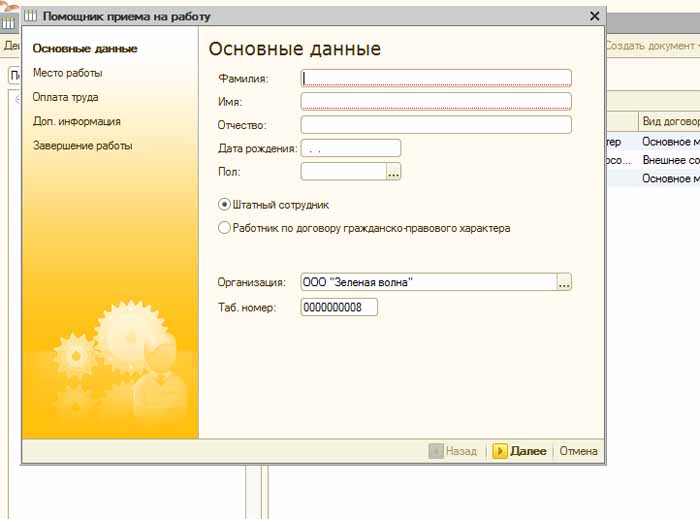
1. На первом шаге Основные данные (рис. 3) введите следующие данные о сотруднике:
- Фамилия , Имя , Отчество сотрудника. Если в справочнике Физические лица (меню Предприятие — Физические лица ) уже зарегистрировано физическое лицо с таким Ф.И.О., то для нового сотрудника автоматически предлагается использовать данные этого физического лица (в диалоге ). Если данные по сотруднику ранее не были зарегистрированы, а в списке показаны однофамильцы, выберите команду Создать новое физлицо ;
- Дата рождения и Пол сотрудника. Если для нового сотрудника используются данные ранее зарегистрированного в справочнике Физические лица физического лица (в диалоге Список физлиц с похожими данными ) (рис. 4) и был осуществлен выбор физического лица по кнопке Выбрать отмеченное в списке ), то поля Дата рождения и Пол заполняются автоматически и недоступны для изменения в форме помощника;
- установите флажок Штатный сотрудник или Работник по договору гражданско-правового характера ;
- поле Организация заполняется по умолчанию. Если в информационной базе зарегистрировано более одной организации, то необходимо выбрать ту организацию, в которую принимается сотрудник;
- в поле Таб.номер — табельный номер сотрудника, по умолчанию предлагается следующий по порядку свободный табельный номер, который при необходимости может быть изменен.
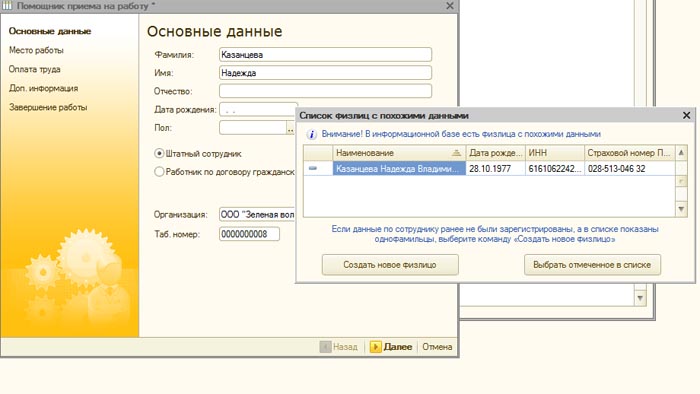
2. На втором шаге Место работы (рис. 5) введите сведения об условиях и месте работы нового сотрудника:
- по умолчанию устанавливается флажок Создать приказ о приеме на работу . В этом режиме при завершении работы помощника в информационной системе создается документ приема на работу. Если документ не нужно создавать, то флажок можно снять;
- установите флажок Вид занятости : основное место работы, совместительство (внешнее) или внутреннее совместительство;
- укажите подразделение, должность, график работы нового сотрудника, количество занимаемых им ставок, количество месяцев испытательного срока (если при приеме на работу устанавливается испытательный срок), дату приема на работу;
- номер и дата трудового договора заполняются автоматически. При необходимости можно изменить номер и дату договора, а в случае приема по срочному трудовому договору заполнить дату окончания срока договора.
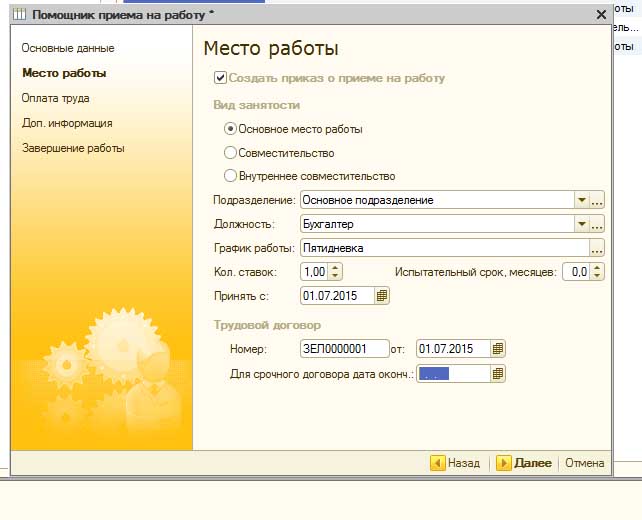
3. На третьем шаге Оплата труда введите сведения о начислениях, назначаемых сотруднику при приеме на работу: укажите основной вид начисления сотрудника и его размер, а также перечень надбавок, предусмотренных для сотрудника, и значения показателей для их расчета.

4. На четвертом шаге Дополнительная информация введите дополнительную информацию о сотруднике: ИНН, номер страхового свидетельства ПФР, а также — сведения о гражданстве, инвалидности, праве на стандартные налоговые вычеты по НДФЛ, сведения о доходах с предыдущего места работы и статусе налогоплательщика (сотрудника).

5. На последнем шаге Завершение работы можно задать уточнение наименования для создаваемого элемента справочника Сотрудники (с целью визуального различия элементов справочника, соответствующих сотрудникам с одинаковым Ф.И.О.).
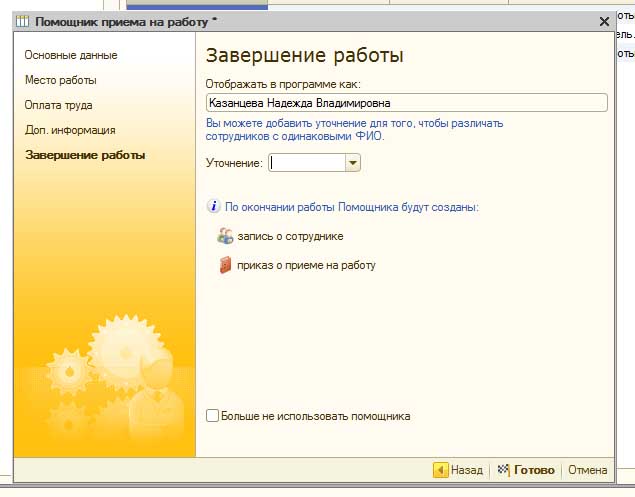
Для завершения работы Помощника приема на работу и записи введенных с его помощью данных нажмите кнопку Готово .
При этом в информационной базе автоматически будут созданы:
- Физические лица Физические лица ). Просмотр и редактирование персональных данных физических лиц (ввод адреса места жительства, данные паспорта и др.) осуществляется в форме элемента справочника Физические лица Сотрудники
- Сотрудники ;
- документ Прием на работу в организацию .
Сотрудники
Из формы документа Прием на работу в организацию можно сформировать и вывести на печать приказ о приеме на работу по форме Т-1 или Т-1а.
Прием на работу без использования помощника приема на работу
Оформить прием на работу можно и без использования Помощника приема на работу . Для этого необходимо, чтобы в настройках пользователя был снят флажок Использовать помощник приема на работу (меню Сервис — Пользователи и права доступа — Пользователи ).
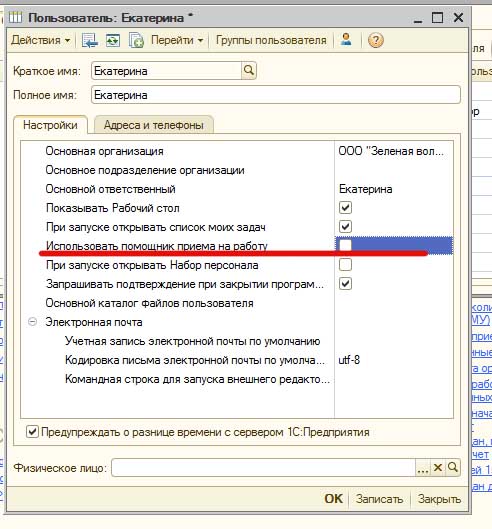
В справочнике Сотрудники (меню Предприятие — Сотрудники ) создайте новый элемент, нажав кнопку Добавить . При регистрации сотрудника можно либо одновременно создать новое физическое лицо (установив переключатель ), либо выбрать соответствующее сотруднику физическое лицо из справочника Физические лица (установив переключатель Создать нового сотрудника, выбрав его из справочника физических лиц ). Второй вариант используется, если регистрируется сотрудник, который ранее уже работал на предприятии по другому договору или его личные данные уже были предварительно внесены в справочник Физические лица .
В нашем примере одновременно с регистрацией нового сотрудника создается новое физическое лицо (соответствует положению переключателя Создать нового сотрудника и ввести его личные данные в справочник физических лиц в форме нового элемента справочника Сотрудники ).
В поле Имя введите фамилию, имя, отчество нового сотрудника. На закладке Общее введите личные данные сотрудника (дата рождения, страховой номер ПФР, пол, ИНН) и данные сотрудника, а именно — вид договора, организацию, в которую принимается сотрудник, вид занятости. Поле Табельный № заполняется по умолчанию следующим по порядку свободным табельным номером, который при необходимости может быть изменен.
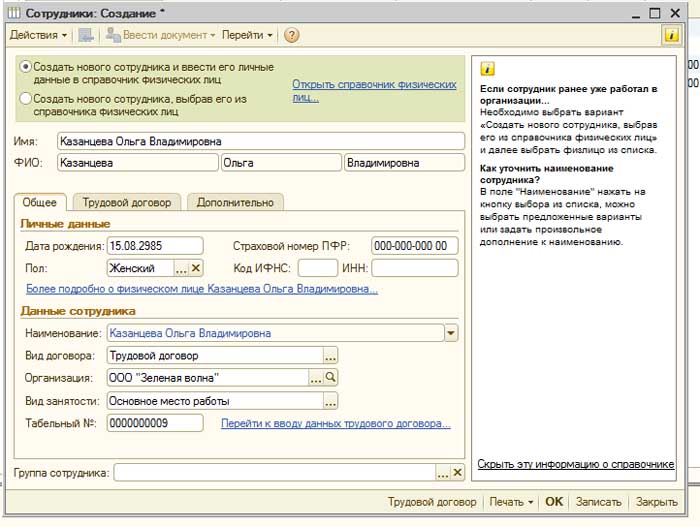
На закладке Трудовой договор введите данные трудового договора, заключаемого с сотрудником. Номер договора и дата его регистрации в информационной системе заполняется автоматически. Значение этих полей можно изменить. В поле Действует с укажите дату начала срока действия договора. Если договор срочный, то вводится дата окончания договора в поле по . Далее необходимо заполнить данные об испытательном сроке — количество месяцев (если испытательный срок не предусмотрен трудовым договором, поле не заполняется), подразделение организации, куда принимается сотрудник, его должность, график работы, количество занимаемых ставок и оплату при приеме на работу (вид расчета, сумму оплаты и персональные надбавки, если они есть).
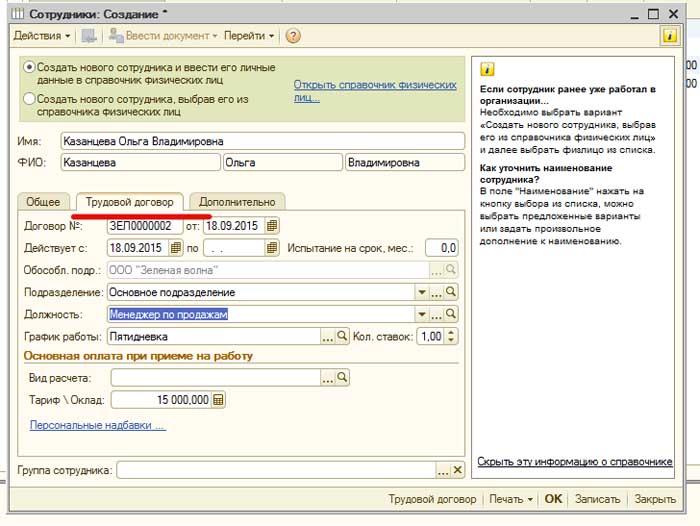
На закладке Дополнительно предусмотрена возможность разделения сотрудников организации по определенным свойствам и категориям. Свойства и категории — это дополнительные признаки, которые могут быть присвоены сотрудникам для проведения дополнительного анализа в отчетах.
При сохранении документа в информационной базе автоматически будут созданы:
- личные данные сотрудника в справочнике Физические лица (кроме случая, когда для нового сотрудника используются данные ранее зарегистрированного физического лица в справочнике Физические лица ). Просмотр и редактирование персональных данных физических лиц осуществляется в форме элемента справочника Физические лица . Открыть форму физического лица можно из справочника Сотрудники или из списка физических лиц;
- запись о сотруднике в справочнике Сотрудники .
Из формы элемента справочника Сотрудники можно сформировать и вывести на печать: типовой трудовой договор организации с сотрудником и примерную форму трудового договора при дистанционной работе.
Оформление приказа о приеме на работу
Оформление приема на работу
Регистрация факта приема на работу и оформление приказа о приеме на работу производится с помощью документа Прием на работу в организацию . Документ можно ввести на одного или нескольких сотрудников сразу.
- Меню Кадровый учет — Кадровый учет — Прием на работу в организацию .
- Нажмите на кнопку Добавить .
- В поле от укажите дату приказа о приеме на работу.
- В поле Организация укажите организацию (или ее обособленное подразделение), прием на работу в которую регистрируется (выбором из справочника Организации ).
- Поле Ответственный заполняется по умолчанию — значением из настроек текущего пользователя.
- На закладке Сотрудники
укажите сотрудника или список сотрудников, принимаемых на работу из справочника Сотрудники
. При этом реквизиты табличной части автоматически заполняются на основании данных трудового договора, внесенных в справочник Сотрудники
:
- в реквизите Подразделение указывается структурное подразделение, в которое производится прием сотрудника (из справочника Подразделения организаций );
- в реквизите Должность указывается занимаемая должность из справочника Должности организаций ;
- в реквизите Ставка указывается количество занимаемых ставок;
- в реквизите Дата приема указывается дата приема на работу. Если сотрудник принимается на определенный срок, то в реквизите По указывается дата окончания периода работы по трудовому договору. По умолчанию реквизит По не отображается в форме документа. Для того чтобы настроить его видимость, необходимо из контекстного меню вызвать диалог Настройка списка и отметить колонку флажком;
- в реквизите Испытательный срок указывается количество месяцев испытательного срока (если испытательный срок не предусмотрен трудовым договором, реквизит не заполняется);
- в реквизите Условия приема можно ввести произвольную строку, характеризующую условия приема для отражения в печатной форме Т-1;
- в реквизите График работы указывается график рабочего времени для сотрудника.
- На закладке Начисления
указываются, какие плановые начисления необходимо ежемесячно производить в пользу сотрудника, и их размер в соответствии с условиями заключенного трудового договора. Список начислений заполняется автоматически на основании следующих данных:
- вида основного начисления сотрудника и списка персональных надбавок, указанных в данных трудового договора в справочнике Сотрудники ;
- списка надбавок, предусмотренных для штатной единицы штатным расписанием организаций (меню Кадровый учет — Штатное расписание );
- схемы мотивации организации: должностной схемы мотивации и схемы мотивации для рабочего места (меню Персонал — Мотивация ).
При необходимости список плановых начислений можно дополнить. При этом следует иметь в виду, что сотруднику может быть назначено только одно основное плановое начисление, т.е. начисление, по которому ведется учет рабочего времени (вид учета времени — Начисление за работу в пределах нормы времени (закладка Время видов расчета)). По таким начислениям оплачивается время, отработанное в пределах нормы времени по графику работы и измеряемое целыми днями (сменами) (например: оклад по дням, оклад по часам и т.д.).
Похожие статьи




